В инструкции все причины, способы и решения случаев:
- Как увеличить скорость торрента на телефоне Андроид;
- Что делать если смартфон вообще не качает торренты через приложение (торрент-клиент).
Важно понимать, что обе проблемы тесно связаны, поэтому обязательно пройдите по всем описанным методам решений, чтобы с высокой вероятностью вычислить причину и исправить.
Если останутся вопросы или будет что дополнить / предложить, пожалуйста, напишите комментарий внизу страницы.
Настройка торрент-клиентов
Настройки показаны на примере известных приложений для загрузки торрентов: uTorrent, BitComet. Много других доступных программ, во всех аналогичный принцип настроек, все основные опции будут присутствовать.
uTorrent для Android:
- В главном окне нажмите на значок меню.
- Перейдите на вкладку настройки.
- "Только Wi-Fi" — отключите опцию, если хотите скачивать в том числе через мобильный интернет. Иначе, без подключения к сети Wi-Fi на телефоне приложение не будет качать торренты.
- "Лимит получения" — поставьте "Макс.". Тогда вы ускорите скачивание до максимальных значений.
- "Лимит раздачи" — измените значение, указав минимум 100 КБ/с. Если скачиваться ничего не будет, попробуйте еще увеличить эту скорость. Занижать значение до минимума нельзя — не сможете качать, поскольку будете попадать в список личей (личеров). Это те, кто много загружают и намного меньше раздают.
- "Лимит активных торрентов" = 1. Сколько одновременно торрентов могут загружаться / раздаваться. Если даже 2 сразу решите скачать, скорость начнёт делиться пополам, что приводит к более медленной загрузке обоих. Лучше ограничьте до одного.
- "Входящий порт" — задайте любое число в диапазоне: 49152-65535. Если скачивание будет идти на низкой скорости или вообще не начнётся, проверьте варианты портов 6881, 6882, 6883. Комментарий по выбору порта ниже.
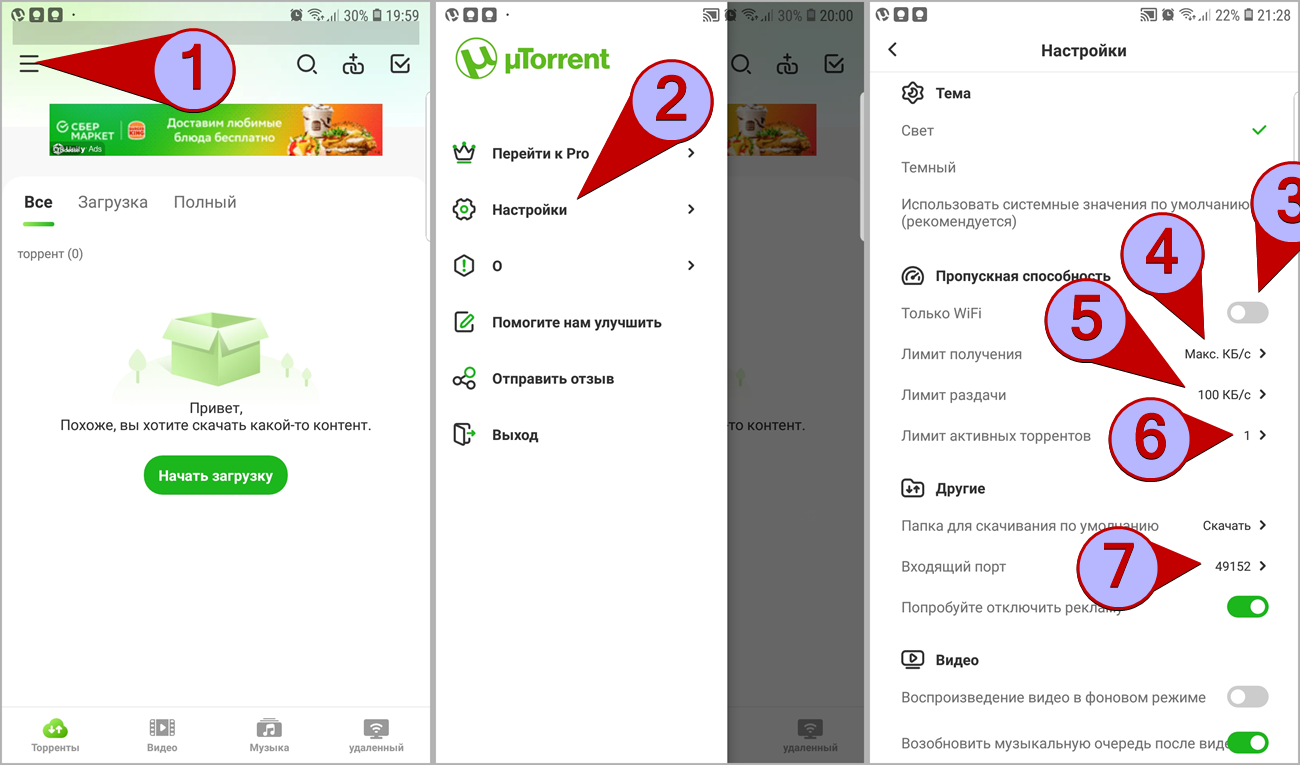 Как перейти в параметры uTorrent на телефоне Андроид и настроить на ускорение загрузки
Как перейти в параметры uTorrent на телефоне Андроид и настроить на ускорение загрузки
От чего зависит выбор входящего порта для торрентов на Android?
▶️ Определённые порты могут быть заняты другими приложениями на вашем телефоне, которые в данный момент что-то передают в сеть или загружают данные. Соответственно, если порт занят, uTorrent и другие торрент-клиенты не смогут через него нормально скачивать.
По умолчанию часто указываются 0 или 1. Они в зоне риска блокировки провайдерами. Сюда относятся порты с номерами в диапазоне 6881-6889, но здесь не всегда так. Зависит от провайдера, расположения пользователя, версии торрент-клиента на телефоне. Нужно проверить 1-2 варианта, если не заработают — только в диапазоне от 49152 до 65535 порты редко блокируются и, как правило, не заняты никакими другими приложениями.
В некоторых торрент-клиентах есть функция случайного выбора порта. В uTorrent такого нет, но если в вашем торрент-клиенте есть, можно попробовать активировать эту опцию.
По опции "Лимит раздачи" специально проводил эксперимент: ставил значение в uTorrent ниже 100 и приложение переставало загружать. Стоило поставить цифру от 100 и выше, загрузка продолжалась. Но ограничивать скорость отдачи стоит:
- У кого НЕ безлимитный тарифный план.
- Чтобы лишний раз не нагружать сеть.
BitComet для Android:
- Кликните по кнопке меню в главном окне приложения.
- Откройте "Настройки".
- Проверьте, что ограничение скорости скачивания выключено.
- Включите ограничение скорости "Выгрузка", нажмите "Набор" и поставьте минимум 100 КБ / с.
- Нажмите "Набор" в строке "Порт прослушивания", укажите любой порт в диапазоне 49152-65535.
- Активируйте сопоставление портов uPnP.
- Включите "Сеть DHT".
- Шифрование протокола оставьте для начала стандартным (то что уже задано системой). Менять следует в случае блокировки P2P протокола (для загрузки торрентов) со стороны провайдера или оператора, через которого подключаетесь к мобильному интернету. Подробнее об этом ниже.
По пунктам 4 и 5 подробности даны выше, в инструкции к uTorrent.
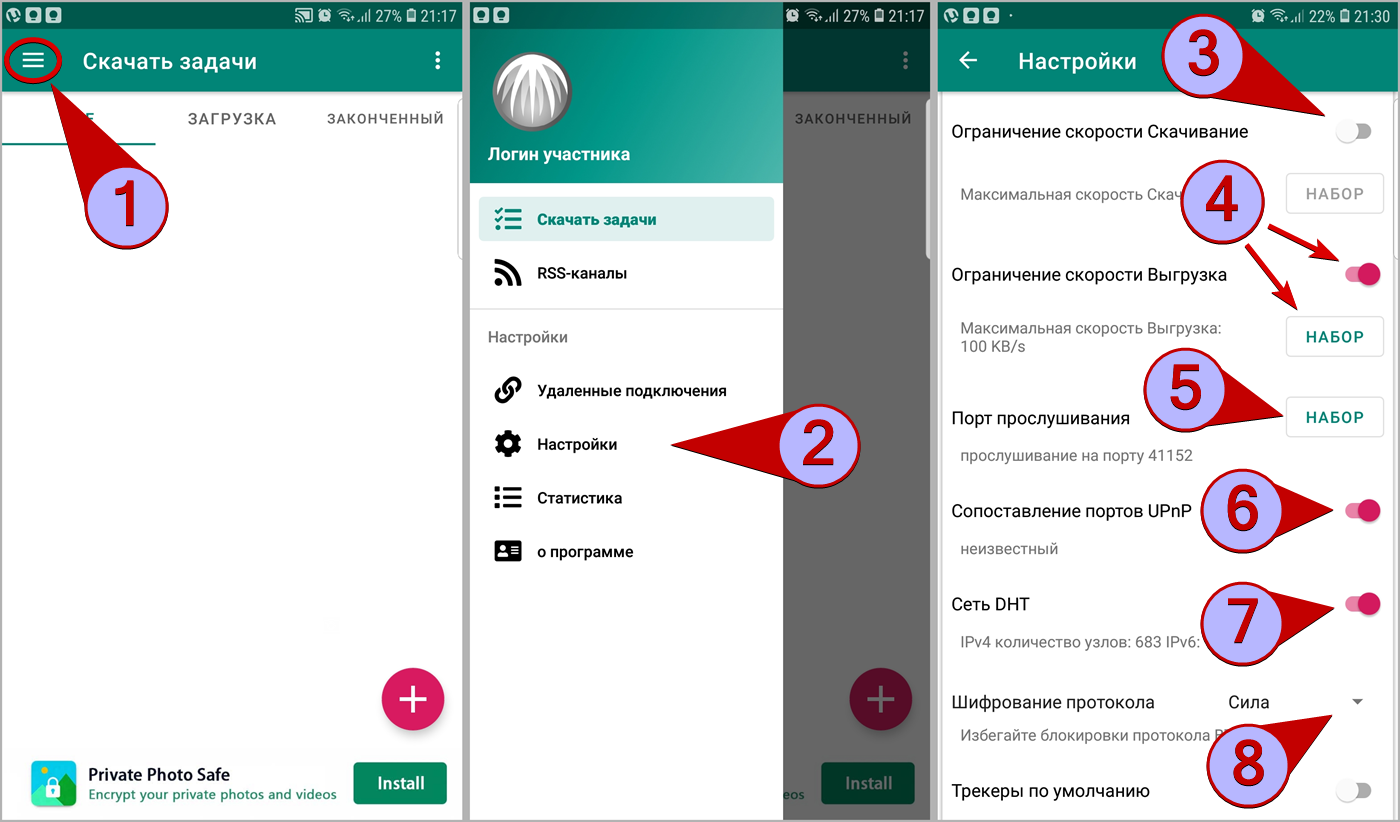 Как открыть настройки BitComet на телефоне Андроид и задать параметры для увеличения скорости скачивания торрентов
Как открыть настройки BitComet на телефоне Андроид и задать параметры для увеличения скорости скачивания торрентов
Другие причины, решения и рекомендации
Если данные настройки вам не помогли увеличить скорость или по прежнему торренты вообще не качаются, пройдите по следующим этапам.
На раздаче торрента, который вы хотите скачать никого нет или практически никого. Т.е. на ней мало сидов и пиров:
- Сиды — те, кто скачали файл полностью и делятся с другими.
- Пиры — кто ещё в процессе загрузки, но уже раздают скачанные части торрента.
Раздача на которой нет сидирующих пользователей и мало пиров считается "мёртвой", с неё не получится скачать вообще либо будет очень медленная скорость. Это, соответственно, уже не зависит от того, какой интернет вы используете на телефоне, мобильный или Wi-Fi от "домашнего" провайдера.
Когда торрент на телефоне запущен, в окне, в соответствующих колонках таблицы отобразится количество пиров и сидов. Обратите на это внимание.
Рекомендация: скачайте торрент-файл с тем же содержимым (фильм, игра, программа и пр.) с другого торрент-трекера и начните загрузку.
Когда ищите раздачу на сайтах, обращайте внимание сразу на количество сидов / пиров и "личей". Много личей — плохо. Это те, кто качают торрент, но почти ничего или совсем не раздают. Выберите раздачу, где статистика будет лучше.
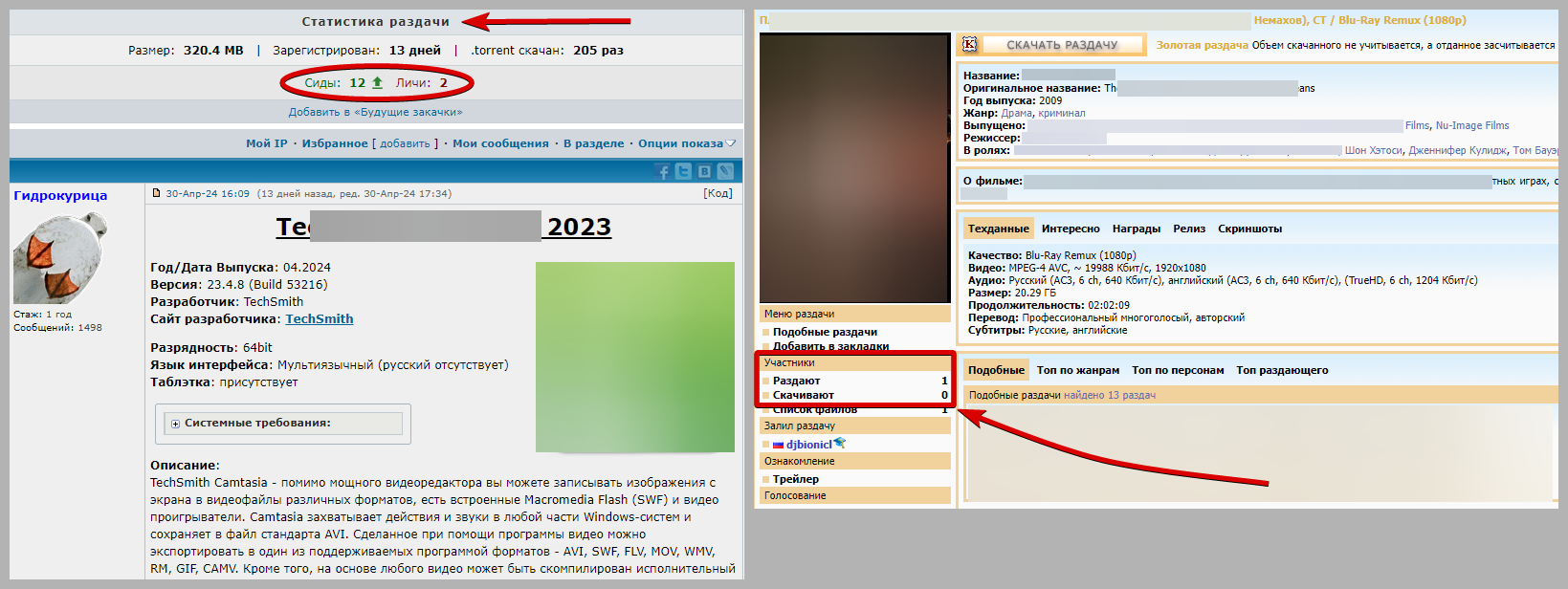 Пример: где на трекерах показана статистика раздачи с кол-вом пиров, сидов, личеров.
Пример: где на трекерах показана статистика раздачи с кол-вом пиров, сидов, личеров.
- Все приложения на вашем телефоне, которые в данный момент используют сетевые ресурсы, создают общую нагрузку на сеть. В зависимости от пропускной способности вашего канала связи, это может никак не сказываться, а может сильно влиять. Вплоть до того, что какая-то программа мешает быстро скачивать торрент или вовсе не даёт.
- В момент скачивания торрента исключите просмотр потоковых видео в онлайн, прямых эфиров. И даже видео на Youtube или аналогичных платформах.
Рекомендация: в момент загрузки торрента закройте на смартфоне все приложения, кроме самого торрент-клиента.
Если вы скачиваете разом более 1 торрента, учитывайте что скорость будет делиться между ними поровну. Если пропускная способность канала итак низкая, нет смысла скачивать что-либо параллельно. На ПК можно выставить приоритеты загрузок, а на телефоне не получится.
Это относится и к загрузкам вне торрент-клиента.
Причина кажется банальной, но не все это учитывают. Мобильный интернет на телефоне может подключаться по сетям LTE (он же 4G, 4G+), 3G, HSPA+, Edge.
Если в панели статуса телефоне отображается LTE, 4G, 4G+, 3G, причина плохой связи к вам не относится.
Если же там HSPA+, Edge, скачать быстро вы точно не сможете. В некоторых случаях, даже если вы видите, что телефон ловит одну из этих сетей, качаться всё равно ничего не будет из-за слишком плохого сигнала.
Рекомендация: с телефона зайдите на любой сайт проверки скорости, например, speedtest.net. Выполните измерение и посмотрите результат. Download — скорость скачивания ИЗ интернета; Upload — загрузка В интернет (раздача).
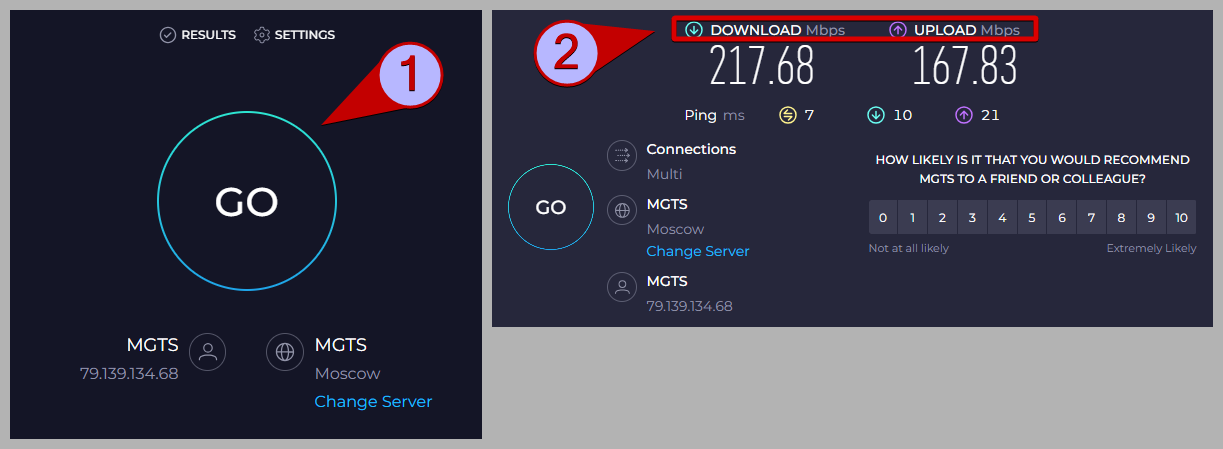 Замер скорости доступа в интернет с любого устройства
Замер скорости доступа в интернет с любого устройства
Если вы видите слишком низкие показатели, решить проблему можно только:
- Найти место более уверенного приёма сигнала и скачать нужные файлы, находясь в этом расположении.
- Усилить сигнал антенной или иными средствами. Например, у себя на даче я подключаюсь через мобильный интернет компании Yota. Приобретал внешнюю антенну, которую возвели на уровне крыши дома, потому что изначально без неё сигнал был на минимуме. Скорость скачивания из-за этого была не выше 300-500 Кбит/с = 35-65 КБ/с.
Это одна из самых распространённых проблем. Относится не только к мобильным операторам (Мегафон, МТС, Yota, Билайн, Tele2 и пр.), но и даже некоторым "домашним" интернет-провайдерам.
Поскольку пользователи, качающие и раздающие через торренты, часто перегружают всю сеть, провайдеры вводят ограничения, вплоть до запрета на использование торрент-протокола bittorrent для обмена данными.
Если никакие методы решений из вышеперечисленных не помогли исправить ситуацию, вероятно, причина именно в блокировке трафика со стороны провайдера.
Что делать в этом случае: можно обратиться к провайдеру (оператору мобильного интернета) и узнать, есть ли ограничение на торренты? Снижают ли они скорость или полностью запрещают передачу торрент-трафика. Если да, обходить это ограничение.
При проблемах с загрузкой на телефоне можно воспользоваться быстрой альтернативой — скачать нужный файл через специальные сервисы в интернете. С них вы будете загружать данные, как будто не через торрент-клиент, а как обычный файл с сайта.
Пример такого сервиса — webtor.io.
Подойдёт вам в случае, если не требуется скачивать много. Не на всех подобных ресурсах указаны ограничения на объём загрузки и на скорость. Но чаще всего они есть. Достаточно просто проверить:
- Перейдите на сервис и загрузите по кнопке торрент-файл, контент с которого нужно закачать. Либо вставьте в соответствующую строку magnet-ссылку на торрент.
- Начните загрузку.
Если загружаемые вами данные не вписываются в ограничения сервиса, вы просто не сможете скачать, но ничего не теряете.
В некоторых случаях помогает просто сменить приложение. Например, многим пользователям удаётся обходить ограничения провайдера и повысить тем самым скорость через BitComet (скачать), не смотря на то что uTorrent на телефоны популярнее.
Вопрос / ответ
Что делать если у меня низкая скорость загрузки торрентов не на телефоне, на компьютере?
? Если остались вопросы, дополнения или предложения, то пишите комментарий внизу страницы. Отвечаю всем ? Но из-за занятости в других сферах деятельности ответы могут приходить с задержками.
Благодарю за вашу поддержку и интерес к моему контенту!

Оставить комментарий